音楽は私たちの日常生活に欠かせないものであり、私たちの日常のニーズのほとんどは音楽ストリーミングを通じてオンラインで満たされています。幸いなことに、 Spotify ユーザーがトラックをダウンロードできるオフラインモードを提供しています。 Spotify プレミアムサーマルバッグ
無料版ではできないので、サブスクリプションを解約してください。また、 Spotify プレミアム会員でない場合、ダウンロードした音楽は再生できなくなります。
だから、どのように ダウンロード Spotify 曲無料 予算が限られている場合や、サブスクリプションの支払いにうんざりしている場合は、今日は、 Spotify 無料で曲を聴く方法を見てみましょう Spotify 月額料金を支払うことなく、曲を永久に無料でお楽しみいただけます。
コンテンツガイド 方法1:ダウンロード Spotify デスクトップ音楽コンバーターを使用して曲を無料で入手方法2:ダウンロード Spotify オーディオ録音ソフトウェアを使用して無料で曲を録音する方法3:ダウンロード Spotify オンライン変換サイトを使用して無料で曲を入手するまとめ
のみ Spotify プレミアムでは、曲やポッドキャストをデバイスにダウンロードして、データ信号やWi-Fiの有無に関係なく、いつでもどこでも聴くことができます。オフラインで聴く場合でも、 Spotify アプリ。すべての曲はDRMで保護されているため、曲ファイルは別のアプリで再生するための別のファイルに保存されません。それでは、ダウンロードする方法 Spotify 曲を無料で入手して、好きなデバイスで再生できますか?
幸いなことに、プロフェッショナルデスクトップ Spotify コンバーターは非常に役立ちます。 DumpMedia Spotify Music Converter 最高だと考えられています Spotify ダウンローダー全体。これを使えば、曲、プレイリスト、アルバムを簡単にダウンロードできます。 Spotifyプレミアムサブスクリプションがなくても利用できます。 DumpMedia Spotify Music Converter OGG形式も変換可能 Spotify 曲をDRMフリーにする MP3、M4A、WAV、FLAC、AIFF、AAC、ALACを品質を損なうことなく保存できます。 続ける Spotify 退会後の音楽または 聞く Spotify オフライン音楽 所有しているメディアデバイスを使用して。
🏅さらに素晴らしい機能 DumpMedia Spotify Music Converter:
ダウンロード方法 Spotify 無料で使える曲 DumpMedia Spotify Music Converter? 手順は通常簡単です。プログラムをコンピューターにダウンロードし、以下の手順に従うだけです。
ステップ 1: ダウンロードしてインストール DumpMedia Spotify Music Converter Mac/PCにインストールしてください。起動するとインターフェースが表示されます。 Spotify ログインするにはプレミアム/無料アカウントが必要です。
ステップ 2:
ビルトインの Spotify ウェブプレーヤーオン DumpMedia、変換したい曲を直接検索し、「+」ボタンにドラッグアンドドロップして、変換リストに追加することができます。

ステップ 3: 希望する出力形式を選択し、出力品質、サンプルレート、ビットレートなどの他の設定を好みに応じて調整します。ファイルを保存するフォルダーを選択します。

ステップ 4:
「変換」ボタンをクリックして変換プロセスを開始します。 DumpMedia Spotify Music Converter 迅速に変換します Spotify 曲を選択した出力形式に変換し、コンピューター上の指定した場所に保存します。

DumpMedia Spotify Music Converter ユーザーフレンドリーなインターフェイスと効率的な変換プロセスを提供し、ダウンロードと変換のための信頼できるツールになります。 Spotify オフラインで聴くための曲。 ただし、このツールは個人使用のみに使用する必要があることに注意することが重要です。
ダウンロードする別の方法 Spotify 曲を無料で入手する方法は、オーディオ録音ソフトウェアを使用することです。この方法では、希望の曲を再生して Spotify 同時に専用のソフトウェアを使用して音声出力を録音します。
Audacity、OBS Studio、ストリーミング オーディオ レコーダーなどのプログラムは、コンピューターのサウンド カードからオーディオ ストリームを直接キャプチャできます。 この方法では各曲を手動で再生する必要があるため、プレイリスト全体ではなく個々のトラックをダウンロードするのに適していることに注意してください。
大胆さ
Audacityは、広く使用されている機能豊富なオーディオ録音および編集ソフトウェアで、 WinWindows、macOS、Linuxで使用できます。シンプルなインターフェースと強力な録音機能を備えています。Audacityを使用すると、コンピューターで再生されているあらゆるサウンドを録音できます。 Spotify 曲。 目的のトラックを再生するだけです Spotify そして、Audacity の録音ボタンを押してオーディオのキャプチャを開始します。

OBS Studio
OBS Studio は主にライブ ストリーミング ソフトウェアとして知られていますが、オーディオ録音の目的でも使用できます。 コンピュータからのオーディオ出力をキャプチャできるため、録音に適しています。 Spotify 曲。OBS Studioは Windows、macOS、Linux に対応しており、録音設定を最適化するためのさまざまなカスタマイズ オプションを提供します。
ストリーミングオーディオレコーダー
いくつかの専用ストリーミング オーディオ レコーダーは、次のようなストリーミング プラットフォームからのオーディオを録音するために特別に設計されています。 Spotify。 例としては、Audials One が挙げられます。 これらのツールは通常、ユーザーフレンドリーなインターフェイスと、自動曲分割、ID3 タグ識別、オーディオ形式のカスタマイズなどの追加機能を提供します。
オンライン変換サイトは、ダウンロードするための便利な方法を提供します Spotify 曲をダウンロード可能な形式に変換して保存します。 YouTube などの Web サイトでは、 MP3 コンバーターまたは Spotify 〜へ MP3 コンバータを使用すると、 Spotify 曲またはプレイリストをダウンロードして、ダウンロード可能なオーディオ ファイルに変換します。
ただし、これらの変換サイトの合法性はさまざまであり、著作権法を尊重することが重要であることに注意することが重要です。 これらのサービスは個人使用のみに使用し、著作権で保護された素材の配布は避けてください。
Spotifyマテ
SpotifyMateは、変換に特化した人気のオンライン変換サイトです。 Spotify にトラック MP3。 URLをコピーして貼り付けるだけです Spotify 曲またはプレイリストをコンバーターに挿入し、希望の出力形式を選択します (例: MP3)を選択し、変換ボタンをクリックします。変換されたファイルはすぐにダウンロードできるようになります。
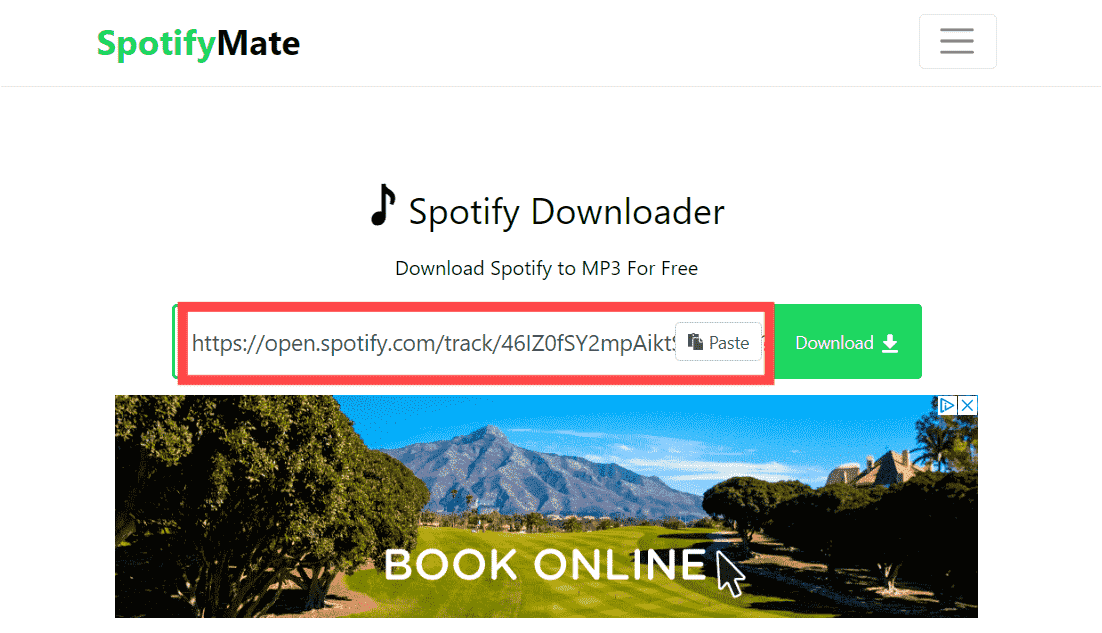
YTMP3.ccに
主に YouTube として知られていますが、 MP3 コンバーター、YTMP3.cc は変換もサポートしています Spotify 曲。 をコピーします Spotify 曲またはプレイリストの URL をコンバーターに貼り付け、 MP3 フォーマットし、変換を開始します。プロセスが完了すると、 MP3 デバイスにファイルします。
スポットソングダウンローダー
スポットソングダウンローダー は、さまざまな形式をサポートする多目的オンライン変換サイトです。 MP3。変換できるようになります Spotify URL を入力し、形式を選択して曲を選択します (MP3)、ファイルを変換します。この Web サイトには、音質を調整するオプションが用意されており、簡単に変換できるブラウザ拡張機能も提供されています。
オンライン変換サイトを使用する場合は、著作権法を認識し、アーティストの権利を尊重することが重要です。 これらのサービスは個人使用のみを目的として使用し、著作権で保護された素材を許可なく配布しないようにしてください。
この包括的なガイドでは、ダウンロードするためのさまざまな方法を検討しました Spotify 曲は無料で、プレミアムなしでオフラインで楽しめます Spotify サブスクリプション。このガイドで説明した方法を活用することで、 DumpMedia Spotify Music Converter、音楽体験を強化し、オフライン プレイリストを作成して、お気に入りを楽しむことができます。 Spotify プレミアムサブスクリプションを必要とせずに、いつでもどこでも曲を楽しめます。
